Cách xóa phân vùng ổ đĩa hoặc ổ đĩa trong Windows 10
Nếu bạn sắp hết dung lượng cho một ổ đĩa cụ thể, bạn có thể xóa các tệp quan trọng của mình hoặc xóa một phân vùng khác, sau đó mở rộng ổ đĩa với các tệp quan trọng của bạn. Trong Windows 10 , bạn có thể sử dụng tính năng quản lý đĩa để xóa phân vùng ổ đĩa hoặc ổ đĩa ngoại trừ hệ thống hoặc ổ đĩa khởi động.

Khi bạn xóa một phân vùng ổ đĩa hoặc ổ đĩa bằng cách sử dụng quản lý đĩa, nó sẽ được chuyển đổi thành không gian chưa được phân bổ, sau đó có thể được sử dụng để mở rộng phân vùng khác trên đĩa hoặc tạo một phân vùng mới. Vì vậy, không lãng phí thời gian, hãy xem Cách xóa phân vùng ổ đĩa hoặc ổ đĩa(Drive Partition) trong Windows 10 với sự trợ giúp của hướng dẫn được liệt kê dưới đây.
Cách xóa phân vùng ổ đĩa hoặc ổ đĩa(Drive Partition) trong Windows 10
Đảm bảo tạo điểm khôi phục(create a restore point) đề phòng xảy ra sự cố.
Phương pháp 1: Xóa phân vùng ổ đĩa hoặc ổ đĩa trong quản lý đĩa(Method 1: Delete a Volume or Drive Partition in Disk Management)
1. Nhấn Windows Key + X rồi chọn Disk Management . Ngoài ra, bạn có thể nhấn Windows Key + R , sau đó nhập diskmgmt.msc và nhấn Enter.

2. Nhấp chuột phải vào phân vùng hoặc ổ(partition or volume) đĩa bạn muốn xóa rồi chọn Xóa Ổ đĩa.( Delete Volume.)

3. Nhấp vào Có để tiếp tục(Yes to continue) hoặc xác nhận hành động của bạn.
4. Sau khi phân vùng bị xóa, nó sẽ hiển thị là không gian chưa được phân bổ trên đĩa.(unallocated space on the disk.)
5. Để mở rộng bất kỳ phân vùng nào khác, hãy nhấp chuột phải vào phân vùng đó và chọn Mở rộng Khối lượng.(Extend Volume.)
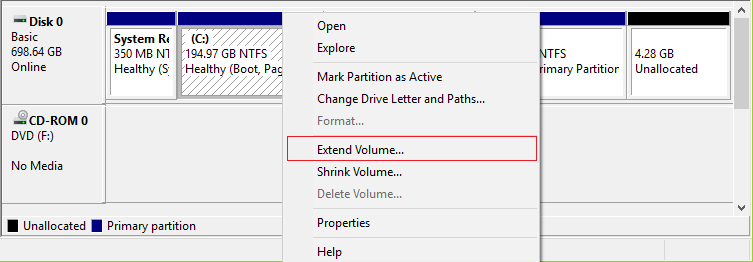
6. Để tạo một phân vùng mới , hãy nhấp chuột phải vào không gian chưa được phân bổ này(right-click on this unallocated space) và chọn New Simple Volume.
7. Chỉ định Kích thước(Size) ổ đĩa sau đó gán ký tự ổ đĩa và cuối cùng là định dạng ổ đĩa.
8. Khởi động lại PC của bạn để lưu các thay đổi.
Phương pháp 2: Xóa phân vùng ổ đĩa hoặc ổ đĩa trong Command Prompt(Method 2: Delete a Volume or Drive Partition in Command Prompt)
1. Mở Command Prompt . Người dùng có thể thực hiện bước này bằng cách tìm kiếm 'cmd' rồi nhấn Enter.

2 Nhập lệnh sau vào cmd và nhấn Enter :
diskpart
danh sách khối lượng(list volume)

3. Bây giờ hãy nhớ ghi lại số lượng ổ đĩa mà bạn muốn xóa.(note down the volume number of the drive letter you want to delete.)
4. Nhập lệnh và nhấn Enter:
chọn số âm lượng(select volume number)

Lưu ý: (Note:) Thay thế(Replace) số bằng số âm lượng thực mà bạn đã ghi ở bước 3.
5. Để xóa khối lượng cụ thể, hãy nhập lệnh sau và nhấn Enter :
xóa khối lượng(delete volume)
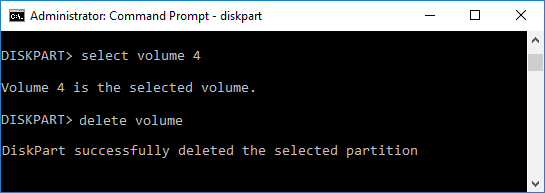
6. Thao tác này sẽ xóa khối lượng bạn đã chọn và sẽ chuyển nó thành không gian chưa được phân bổ.
7. Đóng dấu nhắc lệnh và khởi động lại PC của bạn.
Đây là Cách xóa phân vùng ổ đĩa hoặc ổ đĩa trong Windows 10 bằng Command Prompt(How to Delete a Volume or Drive Partition in Windows 10 using Command Prompt) , nhưng nếu muốn, bạn có thể sử dụng PowerShell thay vì CMD .
Phương pháp 3: Xóa phân vùng ổ đĩa hoặc ổ đĩa trong PowerShell(Method 3: Delete a Volume or Drive Partition in PowerShell)
1. Nhập PowerShell(PowerShell) trong Windows Search , sau đó nhấp chuột phải vào PowerShell từ kết quả tìm kiếm và chọn Run as Administrator.

2. Bây giờ gõ lệnh sau vào PowerShell và nhấn Enter :
Nhận-Khối lượng(Get-Volume)
3. Ghi lại ký tự ổ đĩa của phân vùng hoặc ổ đĩa bạn muốn xóa.
4. Để xóa ổ đĩa hoặc phân vùng, hãy sử dụng lệnh sau:
Xóa phân vùng -DriveLetter “drive_letter”(Remove-Partition -DriveLetter “drive_letter”)

Lưu ý: (Note:) Thay thế(Replace) drive_letter mà bạn đã ghi chú ở bước 3.
5. Khi được nhắc, hãy nhập y để xác nhận hành động của bạn.
6. Đóng mọi thứ và khởi động lại PC của bạn để lưu các thay đổi.
Khuyến khích:(Recommended:)
- Cách tối ưu hóa và chống phân mảnh ổ đĩa trong Windows 10(How to Optimize and Defragment Drives in Windows 10)
- Trì hoãn cập nhật tính năng và chất lượng trong Windows 10(Defer Feature and Quality Updates in Windows 10)
- Cách thay đổi định dạng ngày và giờ trong Windows 10(How to Change Date and Time Formats in Windows 10)
- Xuất và nhập các liên kết ứng dụng mặc định trong Windows 10(Export and Import Default App Associations in Windows 10)
Vậy là bạn đã học thành công Cách xóa phân vùng ổ đĩa hoặc ổ đĩa trong Windows 10(How to Delete a Volume or Drive Partition in Windows 10) nhưng nếu bạn vẫn có bất kỳ câu hỏi nào liên quan đến hướng dẫn này, vui lòng hỏi họ trong phần nhận xét.
Related posts
Làm thế nào để mở rộng System Drive Partition (C :) trong Windows 10
Cách thay đổi Drive Icon trong Windows 10
2 Ways ĐẾN Map Network Drive Trong Windows 10
Cách ẩn Drive trong Windows 10
Fix CD or DVD Drive Không Reading Discs trong Windows 10
Sửa lỗi ổ cứng không hiển thị trong Windows 10
3 Ways Để tiêu diệt A Process bằng Windows 10
Cách định dạng đĩa hoặc ổ trong Windows 10
Làm thế nào để Disable Windows 10 Firewall
Hide Items từ Control Panel trong Windows 10
3 Ways để đổi Drive Letter trong Windows 10
Change Template của Drive, Folder hoặc Library trong Windows 10
Cách chia sẻ Setup Network Files trên Windows 10
USB Device không hoạt động trong Windows 10 [Đã giải quyết]
Fix Task Host Window Prevents Shut Down trong Windows 10
3 Ways để Increase Dedicated VRAM trong Windows 10
Cách tạo System Image Backup trong Windows 10
Cách đẩy ổ cứng ngoài trên Windows 10
Cách Fix Scaling cho Blurry Apps trong Windows 10
Vô hiệu hóa Desktop Background Image trong Windows 10
